win10电脑闹钟怎么设置闹铃 win10电脑系统如何设置闹钟
更新时间:2024-05-20 16:05:04作者:yang
在现代社会中人们的生活节奏越来越快,时间管理变得越来越重要,Win10电脑系统作为一款功能强大的操作系统,不仅可以帮助我们处理各种工作任务,还可以帮助我们合理安排时间。其中闹钟设置就是一个非常实用的功能。通过设置闹钟,我们可以及时提醒自己进行各种活动,避免因为忘记时间而耽误重要的事情。Win10电脑系统如何设置闹钟呢?让我们一起来看看吧!
方法如下:
1.首先,我们打开电脑。在左下角的搜索栏中输入【闹钟】,如下图所示,就可以看到系统自带的【闹钟】应用。
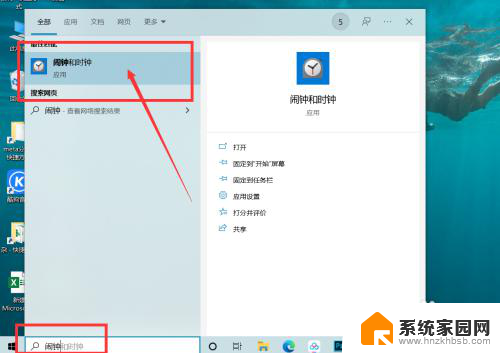
2.我们点击进入【闹钟与时钟】页面,在左侧栏目中选择【闹钟】,这样在页面右下角就会出现【添加】选项。
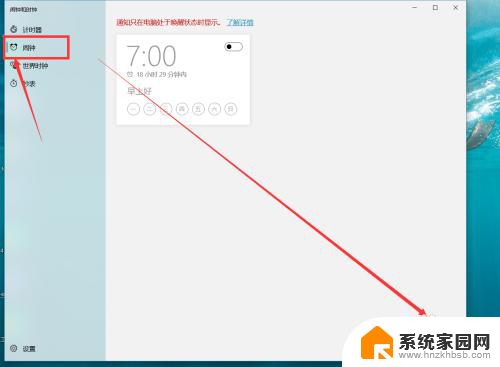
3.我们点击【添加】,输入自己想要设置的闹钟时间,是否循环等信息,然后点击【保存】。
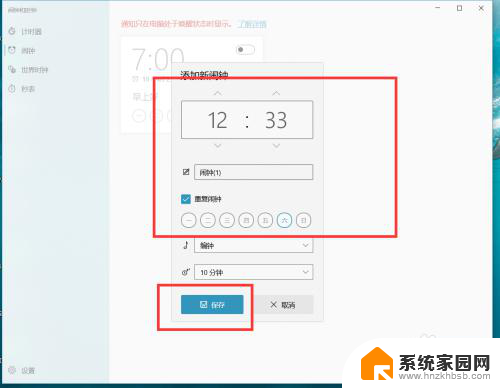
4.如下图所示,回到【闹钟】页面,我们可以看到闹钟被成功地添加了,且其开关是开启状态的。
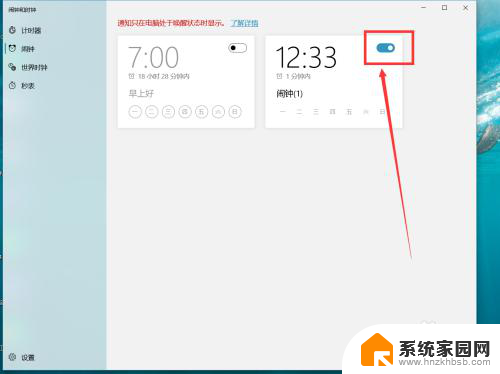
5.到达我们设置的时间后,在页面右下角会跳出闹钟提示窗口。播放闹铃,然后我们可以选择是否关闭或者推迟闹钟。
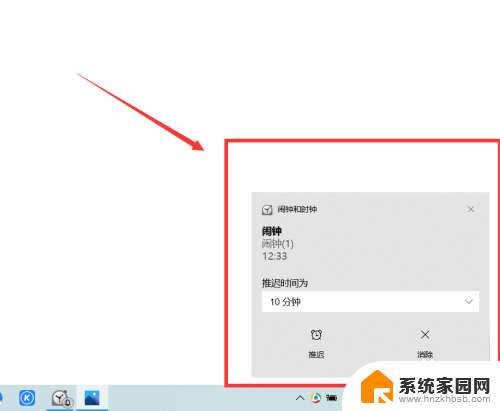
6.最后,如果想要删除闹钟。我们可以在闹钟页面找到【添加】前面的笔样符号,点击即可选择相应的闹钟进行删除。
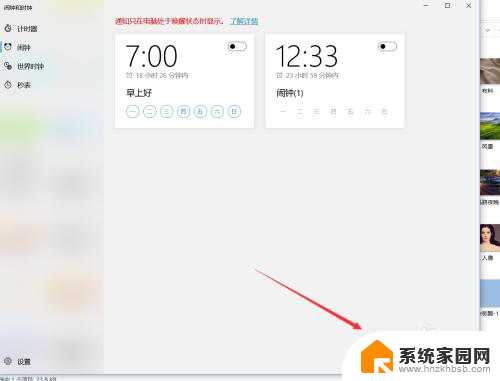
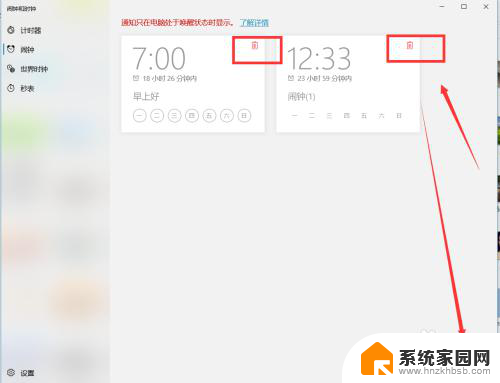
以上是关于如何设置Windows 10电脑闹钟的全部内容,如果您遇到这个问题,可以按照以上方法解决,希望这对大家有所帮助。
win10电脑闹钟怎么设置闹铃 win10电脑系统如何设置闹钟相关教程
- 闹钟怎么自定义铃声 win10闹钟怎么设置个性化铃声
- 怎样给闹钟定时 win10如何设置定时提醒的闹钟
- windows10闹钟在哪 Win10闹钟在哪里设置使用
- win10显示秒钟 Win10怎样设置桌面显示秒钟
- win10系统电脑密码设置 如何在Win10中设置电脑开机密码
- win10日历小工具 win10系统桌面日历、时钟设置教程
- 电脑账户设置密码怎么设置 Win10系统如何设置账户密码
- win10电脑怎么系统还原 Win10系统如何还原到出厂设置
- 电脑w10系统输入法怎么设置 win10如何设置默认输入法
- 怎么设置电脑永不锁屏 Win10系统如何设置屏幕永不休眠
- win10正在检查更新 Win10系统升级卡在正在检查更新怎么办
- 自动亮度怎么关闭 Win10启用自适应亮度的步骤
- 电脑蓝牙可以连耳机吗 win10电脑蓝牙耳机连接步骤
- win10字体调小后右下角状态栏显示 Win10桌面右下角中文显示消失了怎么解决
- 如果把windows10的system32删除会怎样 删除System32文件夹会导致电脑崩溃吗
- win10登录界面键盘失灵 win10台式机键盘失灵怎么修复
win10系统教程推荐
- 1 win10正在检查更新 Win10系统升级卡在正在检查更新怎么办
- 2 自动亮度怎么关闭 Win10启用自适应亮度的步骤
- 3 win10右下角显示图标 Win10任务栏QQ图标找不到怎么办
- 4 备忘录待办怎么放到桌面 win10桌面上怎么设置便笺(备忘录)
- 5 win10 wmp自动全屏播放视频 win10 WMP播放器如何设置窗口保持在最前端显示
- 6 windows 显示隐藏文件夹 win10怎么找到隐藏文件
- 7 修改电脑日期时间 Win10系统时间日期修改教程
- 8 win10文本文件怎么改成.bat win10怎么批量将txt改成bat
- 9 升级win10系统错误代码0x80072f8f win7更新win10提示错误代码0x80072f8f 0x20000解决方法
- 10 win10提示一小时后更新 Win10幸福倒计时一小时弹窗怎么停止